How to enable immersive spatial audio on Windows 11
Es gibt eine Audiofunktion in Windows 11, die Ihnen wahrscheinlich noch nie zuvor begegnet ist: räumliches Audio. Es hängt in gewisser Weise von der an Ihren PC angeschlossenen Hardware ab, ist jedoch darauf ausgelegt, eine immersivere dreidimensionale Klanglandschaft für alle auf Ihrem System abgespielten Audioinhalte zu erzeugen – egal, ob Sie einen Film ansehen oder ein Spiel spielen.
Sie können räumlichen Klang mit jedem Kopfhörer ausprobieren, es funktioniert jedoch auch mit Soundbars und Konfigurationen mit mehreren Lautsprechern. Es gibt einige verschiedene Arten von räumlichem Klang, die Sie kennen sollten. Eine schnelle Suche im Internet nach Lautsprechern oder Kopfhörern, die Sie besitzen (oder kaufen möchten) und „räumlicher Klang“ sollte Ihnen weitere Hinweise geben. Hier finden Sie weitere Informationen zur Funktionsweise und zur Aktivierung auf Ihrem System.
Wie räumlicher Klang funktioniert
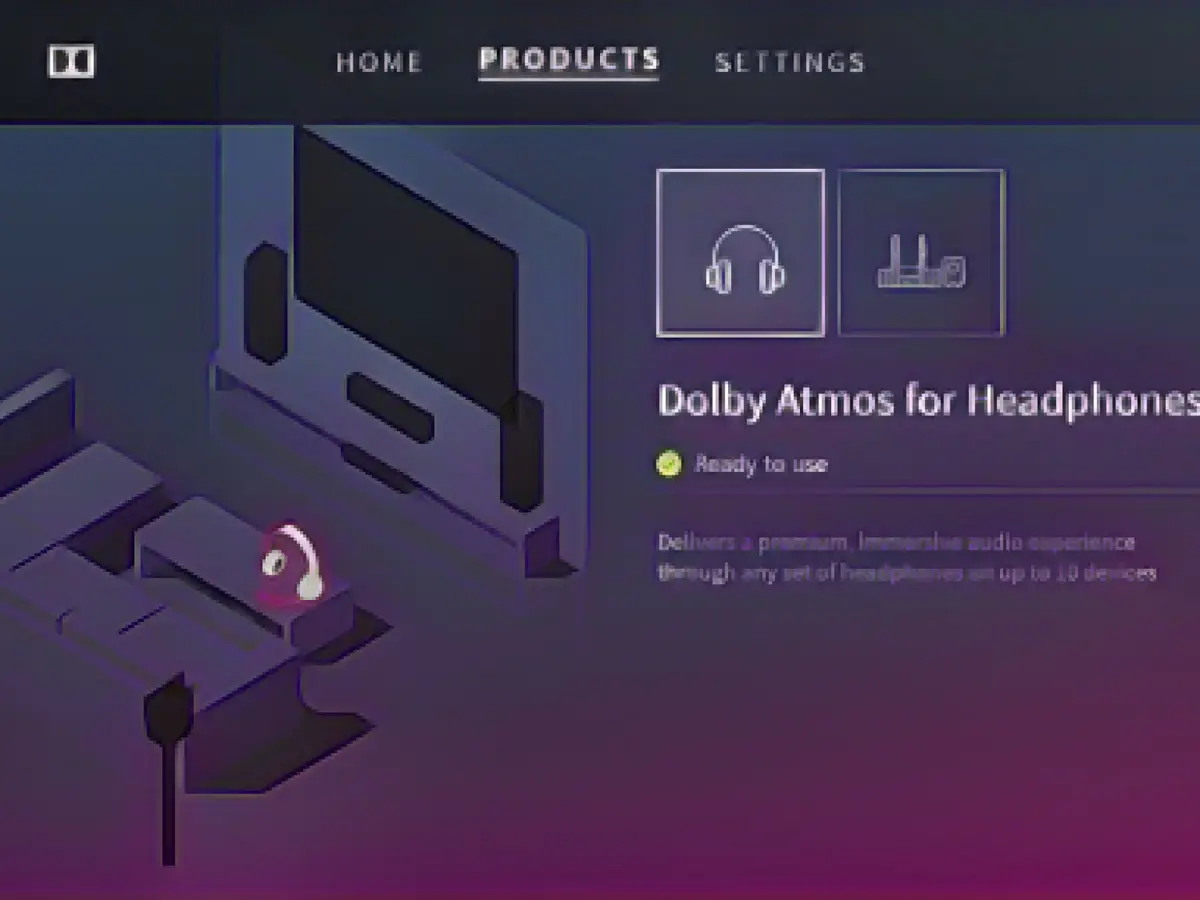
Bildnachweis: DolbySpatial Soundeffekte sollen Ihren Ton noch intensiver machen. Selbst wenn Sie nur Stereolautsprecher oder Stereokopfhörer verwenden, wird versucht, durch verschiedene Audiotricks einen Surround-Sound-Effekt zu simulieren; so können Sie beispielsweise im Spiel Geräusche von hinten hören.
Beispielsweise ist das Ändern der Tonhöhe eine der Techniken, die bei räumlichen Klängen verwendet werden, da es dabei hilft, Entfernungen anzuzeigen. Die Technologie kann bis zu 33 verschiedene Kanäle gleichzeitig unterstützen, was Programmen und Spielen viel Spielraum bei der Isolierung und gezielten Ausrichtung verschiedener Audiobits gibt.
Die allen Windows-Benutzern zur Verfügung stehende Raumklangoption heißt Windows Sonic. Diese integrierte Option funktioniert nur mit Kopfhörern, sollte aber mit nahezu jedem Kopfhörer funktionieren. Die Qualität und Funktionalität Ihrer Kopfhörer wird wahrscheinlich einen Einfluss haben, sodass Ihre räumlichen Klangergebnisse variieren können.
Sie können den Dolby Atmos-Raumklang auch mit Kopfhörern und Lautsprechern nutzen, die den Standard unterstützen. Das Problem ist, dass es nicht kostenlos ist: Sie müssen Dolby Access herunterladen und installieren, was eine einmalige Gebühr von 15 $ kostet. Es gibt zumindest eine kostenlose Testversion, sodass Sie es zumindest mit Ihrem System testen können, bevor Sie Geld ausgeben. Mehr über die Dolby-Implementierung erfahren Sie hier.
Die Ergebnisse, die Sie mit räumlichem Klang erzielen, hängen auch von der Soundkarte in Ihrem Computer und der zum Abspielen des Audios verwendeten Anwendung ab. Für 7.1-Audiokanäle gemischte Filme, Spiele und Musik klingen am besten, wenn räumliches Audio aktiviert ist. Möglicherweise müssen Sie einige Versuche durchführen, um diese Funktion optimal nutzen zu können.
So aktivieren Sie räumliche Soundeffekte
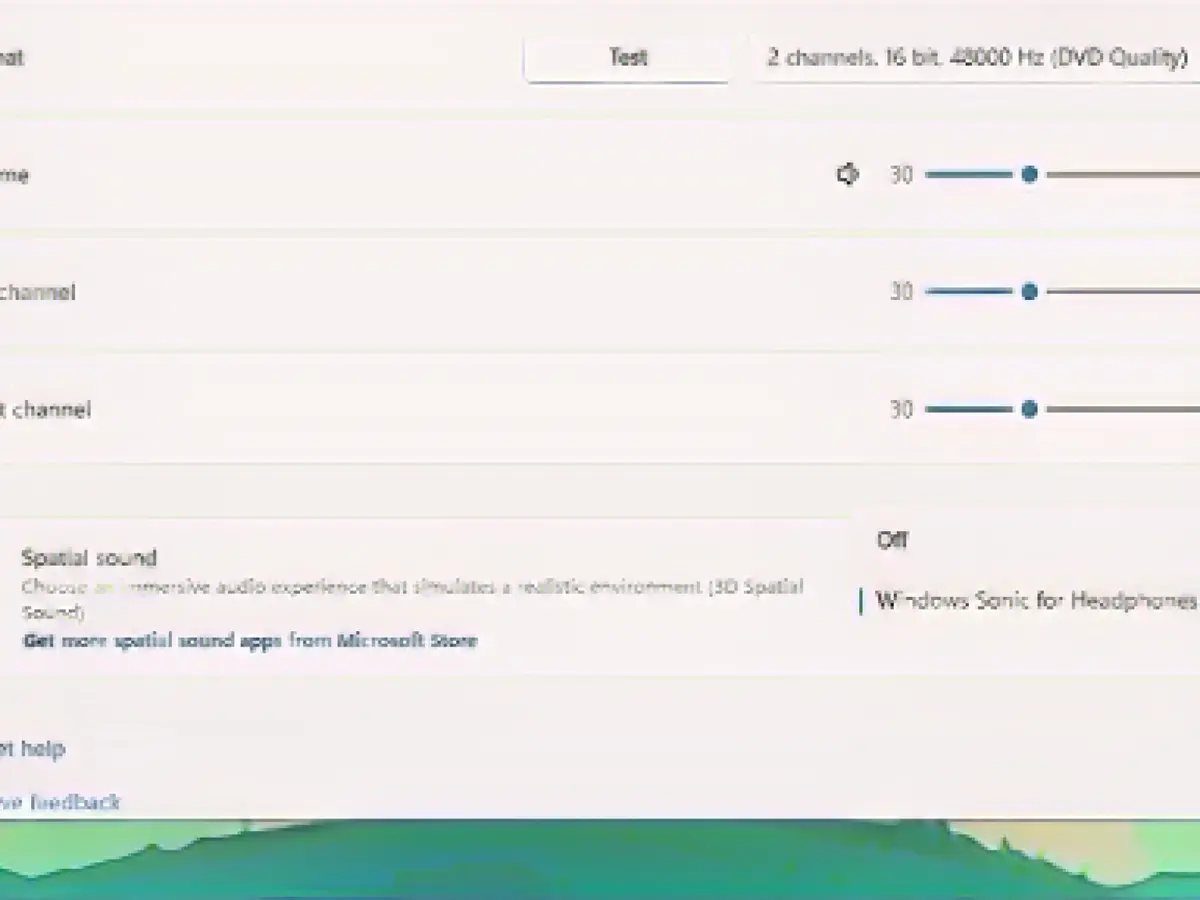
Bildnachweis: Aussiedlerbote Ich werde hier den Prozess der Aktivierung von Windows Sonic Spatial Sound behandeln (da dies die Version ist, auf die jeder Zugriff hat), aber wenn Sie Dolby Atmos auf Ihrem System eingerichtet haben, sind die Schritte ungefähr gleich. Öffnen Sie Einstellungen im Windows-Startmenü und gehen Sie dann zu System und Sound.
Sie sehen die auf Ihrem Computer eingerichteten Audiogeräte und müssen auf den kleinen Pfeil rechts neben Ihren Kopfhörern (oder dem Audiogerät, an das Ihre Kopfhörer angeschlossen sind) klicken. Windows Sonic funktioniert nur mit Headsets, aber jede Art von kabelgebundener oder kabelloser Verbindung funktioniert.
Öffnen Sie im nächsten Bildschirm das Dropdown-Menü neben Spatial Sound und wählen Sie Windows Sonic für Kopfhörer aus der Liste aus. Die Änderung sollte sofort sichtbar sein, sodass Sie beurteilen können, wie gut sie mit Ihrem spezifischen Hardware-Setup und den Audioquellen, die Sie hören, funktioniert.
Wir empfehlen, räumlichen Klang mit einigen verschiedenen Arten von Inhalten auszuprobieren – eine gute Option ist beispielsweise das Laden einer Blu-ray oder das Streamen eines Films. Sie können Spatial Sound über das Windows-Einstellungsfeld ein- und ausschalten, um zu überprüfen, welchen Unterschied es in den Kopfhörern macht.
Es gibt eine andere Möglichkeit, den räumlichen Klang einzuschalten, die für Sie möglicherweise bequemer ist: Klicken Sie auf das Lautsprechersymbol in der unteren rechten Ecke der Taskleiste und dann auf den Pfeil neben dem Lautstärkeregler. Sie sehen wieder die räumlichen Klangoptionen. sowie verschiedene Optionen. Andere Windows-Soundeinstellungen.
Read also:
- Telefónica targets market launch for hologram telephony
- vzbv: Internet companies continue to cheat despite ban
- Telefónica targets market launch for hologram telephony in 2026
- Barely any improvement in the eco-balance of the federal government's IT systems
In this guide, we'll show you how to enable spatial audio on Windows 11, which can enhance the audio experience for films, games, and music. While spatial audio works with various headphones, it also works with soundbars and multi-speaker setups. There are several types of spatial audio, and a quick search for headphones or speakers you own (or are planning to buy) with the term "spatial audio" should provide additional information. For instance, you can use Dolby Atmos with compatible headphones and speakers, but it requires downloading and installing Dolby Access, which costs $15.
If you want to experiment with how-to use spatial sound windows with tech, you can start by enabling Windows Sonic, a built-in option that supports almost any headphone. The quality and performance of your headphones will impact the results, so the spatial audio experience can vary. Stan Lee's Lucky Man, a Netflix original series, includes scenes with spatial audio that can showcase this feature more prominently.
After enabling spatial audio, you may notice improvements in games and movies where spacious audio cues can aid in determining your in-game position or on-screen actions. Similarly, in music, spatial audio can present a more immersive listening experience by revealing hidden nuances and depth to tracks. To fully appreciate the benefits of spatial audio, it's essential to experiment with different types of media, including movies, games, and music, and adjust your headphone settings accordingly.
Source: aussiedlerbote.de








